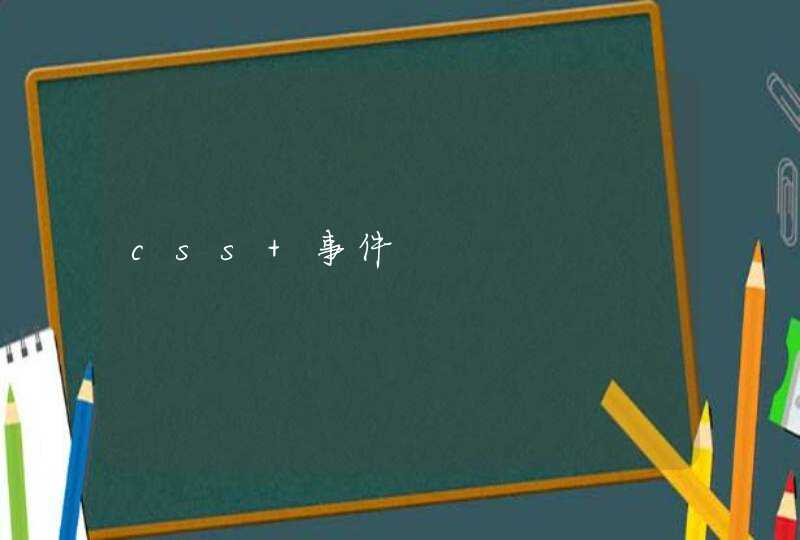怎么通过局域网远程控制电脑实现关机、重启操作呢?有时为了便于对局域网计算机进行控制,可能需要关闭局域网或互联网中 其它 电脑操作,下面就由我跟大家分享局域网远程控制电脑关机的 方法 吧,希望对大家有所帮助~
局域网远程控制电脑关机的方法方法一:通过“命令”实现计算机关机操作。
如果想关机本机,则可以按如下步骤进行:按“Windows+R”打开“运行”窗口,输入“cmd”进入命令提示符界面。
从打开的“命令提示符”界面中,输入“shutdown -s”并按回车键。如图所示:
此时将弹出提示窗口,提示“计算机将在1分钟后关机”,如图所示:
如果想取消关机命令,则只需要输入“shutdown -a”命令并按回车键,此时将在任务栏右下角显示“任务已取消”的提示,这表明强制关机命令被取消。
如果想关机局域网或广域网中某一台计算机,则使用命令“shutdown -s -m \\远程计算机IP地址”即可。
要想实现远程关机操作,则远程计算机必须开启“远程强制关机”策略。对此在远程计算机桌面,按“Windows+R”打开“运行”窗口,输入“gpedit.msc”打开“系统配置策略”。
打开“系统配置策略”界面后,依次展开“计算机配置”→“Windows 设置”→“安全设置”→“本地策略”→“用户权利指派”,然后在右侧双击打开“从远端系统强制关机”项。
并从弹出的“属性”窗口中,点击“添加用户和组”按钮,然后输入并添加“Guest”账户即可。此后就可以实现远程关机此电脑操作了。
方法二:通过“聚生网管远程管理工具”实现局域网电脑的管理操作。
直接在百度中搜索下载此工具。界面如图所示,点击“远程关机”按钮。
从打开的“计算机列表”界面中,点击“添加”按钮以添加局域网计算机列表,如图所示:
待对应的计算机添加完成后,点击“强制操作”按钮,就可以实现远程关机操作啦。如图所示:
如何通过局域网远程控制电脑关机相关 文章 :
1. 怎么利用手机远程控制电脑开关机
2. 怎么用QQ让电脑远程控制开关机
3. 远程怎么控制电脑开关机
4. 怎么远程控制电脑开关机
5. 怎样远程控制局域网的另一台电脑
以Win10系统为例,实现远程控制的具体操作步骤如下:
1、首先,被远程控制的计算机进入属性页,如下图所示,然后进入下一步。
2、其次,完成上述步骤后,在属性页面单击“远程设置”选项,如下图所示,然后进入下一步。
3、接着,完成上述步骤后,勾选【允许远程协助连接这台计算机】选项,如下图所示,然后进入下一步。
4、然后,完成上述步骤后,远程桌面中,也将允许远程连接到此计算机打上勾,然后下方单击“确定”,如下图所示,然后进入下一步。
5、随后,被控制电脑设置好之后,主控制计算机在开始页面上搜索快速助手,然后单击进入,如下图所示,然后进入下一步。
6、接着,完成上述步骤后,在新的页面中,单击【提供帮助】选项,如下图所示,然后进入下一步。
7、然后,完成上述步骤后,系统将给出一个安全代码,在受控计算机中输入安全代码就行了,如下图所示,然后进入下一步。
8、随后,完成上述步骤后,同样将受控计算机打开快速助手,并单击【获取帮助】选项,如下图所示,然后进入下一步。
9、最后,完成上述步骤后,在受控电脑上输入安全代码并提交就可以了,如下图所示。这样,就实现远程控制了。
1、百度搜索下载TeamViewer软件。
2、下载完成后安装该软件,保持双方的电脑都联网并且都打开了TeamViewer软件,若一台电脑要连接另一台电脑,则在另一台电脑中找到ID号和密码。
3、在电脑中输入另一台电脑的ID,点击“连接到伙伴”按钮,如图所示。接下来,在弹出的对话框中输入密码,并点击“登录”按钮。
4、连接成功后,就可以远程控制另外一台电脑了,若有密码,则输入密码后即可控制远程计算机。可以实现两台计算机的文件共享、剪切板共享等操作。
提示:为了防止意外出错,请将两台电脑的防火墙都关闭。
TeamViewer是一个能在任何防火墙和NAT代理的后台用于远程控制,桌面共享和文件传输的简单且快速的解决方案。为了连接到另一台计算机,只需要在两台计算机上同时运行 TeamViewer 即可,而不需要进行安装(也可以选择安装,安装后可以设置开机运行)。该软件第一次启动在两台计算机上自动生成伙伴ID。只需要输入伙伴的ID到TeamViewer,然后就会立即建立起连接。